Letzte Änderung: 8. Oktober 2025
Sie können eine React-basierte App-Karte für Projekte mit der neuesten Version (2025.2) der Entwicklerplattform erstellen. App-Karten funktionieren ähnlich wie vorhandene Karten, die Sie möglicherweise für ältere Apps erstellt haben, allerdings mit einigen geringfügigen Änderungen an Ihren Konfigurationsdateien.
In dieser Anleitung erfahren Sie, wie Sie eine Boilerplate-App-Karte in einer vorhandenen App erstellen und sie in HubSpot hochladen und in der Vorschau ansehen können. Anschließend laden Sie alle diese Dateien in Ihr Projekt hoch, wo Sie eine Vorschau der Karte in einem Entwickler-Test-Account, in dem Sie Ihre App installiert haben, angezeigt bekommen.
Voraussetzungen
- Vergewissern Sie sich, dass Sie die neueste Beta-Version des HubSpot CLI installiert haben.
- Wenn dies noch nicht geschehen ist, erstellen Sie eine App.
- Es wird empfohlen, einen konfigurierbaren Test-Account einzurichten, damit Sie in einer isolierten Umgebung erstellen und testen können.
Eine App-Karte erstellen
1
Fügen Sie Ihrem Projekt eine Kartenkomponente hinzu
Um Ihrem Projekt eine neue App-Kartenkomponente hinzuzufügen, gehen Sie mit dem Terminal in Ihr lokales Projektverzeichnis, und führen dann den folgenden Befehl aus:Sobald Sie aufgefordert werden, eine hinzuzufügende Komponente auszuwählen, klicken Sie auf Karte.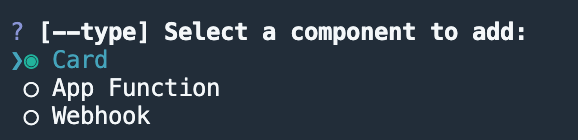 Falls Ihr Projekt noch keine App-Karten enthält, wird ein Erfahren Sie in der Referenzdokumentation für App-Karten mehr über diese Dateien.
Falls Ihr Projekt noch keine App-Karten enthält, wird ein Erfahren Sie in der Referenzdokumentation für App-Karten mehr über diese Dateien.
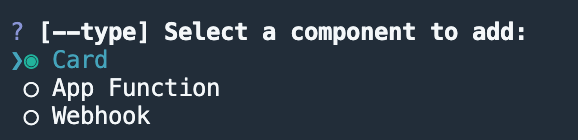 Falls Ihr Projekt noch keine App-Karten enthält, wird ein
Falls Ihr Projekt noch keine App-Karten enthält, wird ein cards/-Verzeichnis für Sie in diesem app/-Verzeichnis erstellt. Das cards/-Verzeichnis enthält:- Eine JSON-Kartenkonfigurationsdatei (
*-hsmeta.json) - Eine React-Komponentendatei (
.jsx) - Eine
package.json-Datei
cards/-Verzeichnis hinzugefügt (es sei denn package.json, es existiert bereits).2
Zu HubSpot hochladen
So laden Sie die neue Karte in Ihren HubSpot-Account hoch:
- Führen Sie
hs project install-depsaus, um die für die App-Karte erforderlichen Abhängigkeiten zu installieren. Dadurch wird dascards/-Verzeichnis mit den erforderlichen Node-Modulen und einerpackage-lock.json-Datei aktualisiert, wodurch der Build der hochgeladenen App-Kartenerweiterung beschleunigt und sichergestellt wird, dass alle Abhängigkeiten in Ihrer lokalen Entwicklungsumgebung und Ihrem Produktions-Account übereinstimmen. - Führen Sie dann
hs project uploadaus, um das Projekt in Ihrem Standard-Account hochzuladen. - Um einen anderen Account anzugeben (z. B. einen separaten Test-Account), fügen Sie den
--account-Tag ein und geben Sie die HubID des Accounts an; zum Beispiel:hs project upload --account 123456. - Wenn das Projekt noch nicht hochgeladen wurde, werden Sie aufgefordert zu bestätigen, dass Sie das Projekt in Ihrem Account erstellen möchten. Andernfalls zeigt das Terminal zuerst den Erstellungs- und Bereitstellungsstatus an und bestätigt erst dann, wenn das Projekt erfolgreich hochgeladen wurde.
Die Karte in HubSpot anzeigen
Nachdem Sie das Projekt hochgeladen haben, können Sie es in HubSpot anzeigen, indem Siehs project openausführen. Es öffnet sich eine Browser-Registerkarte zur Projektdetailseite, auf der Sie Ihr Projekt, Ihre App und ihre neue Kartenkomponente sehen können.
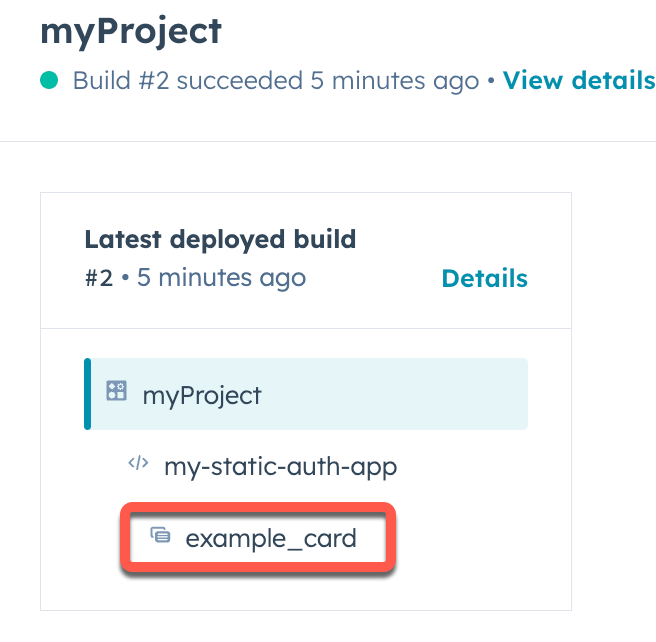
- Klicken Sie in der Projektzusammenfassung auf der linken Seite oder unter Projektkomponenten auf den Namen der App.
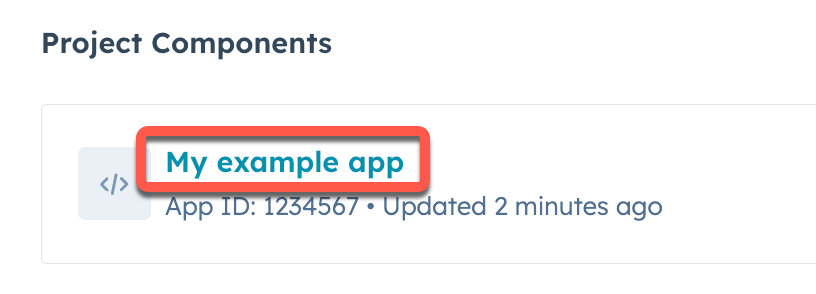
- Klicken Sie auf die Registerkarte Verteilung.
- Dann klicken Sie auf Jetzt installieren.
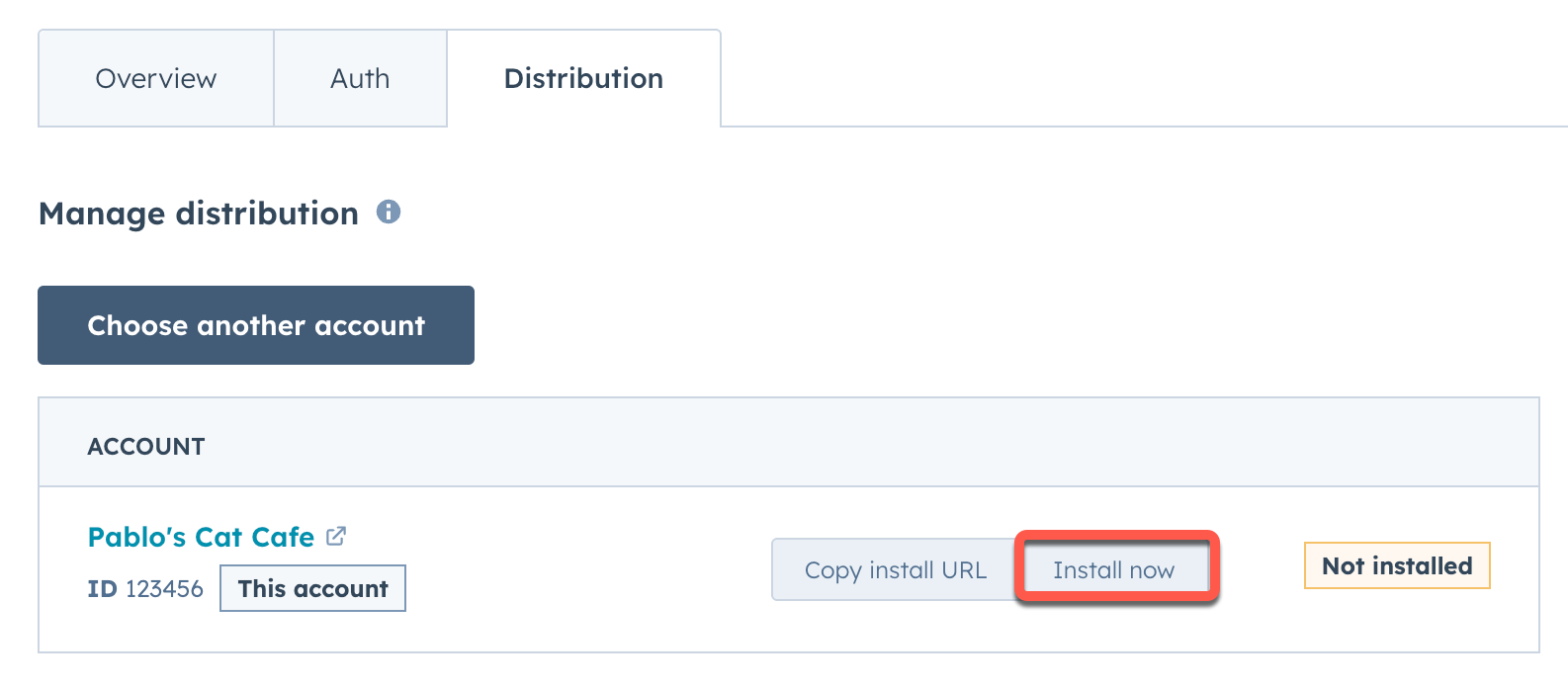
hs project add erstellte Boilerplate-App-Karte ist so konfiguriert, dass sie in der mittleren Spalte von Kontaktdatensätzen angezeigt wird. Um die Karte anzuzeigen, müssen Sie sie zunächst der Ansicht des Kontaktdatensatzes hinzufügen:
- Gehen Sie in Ihrem HubSpot-Account zu CRM > Kontakte.
- Klicken Sie auf den Namen eines Kontakts.
- Dann klicken Sie oben in der mittleren Spalte des Kontaktdatensatzes auf Anpassen.
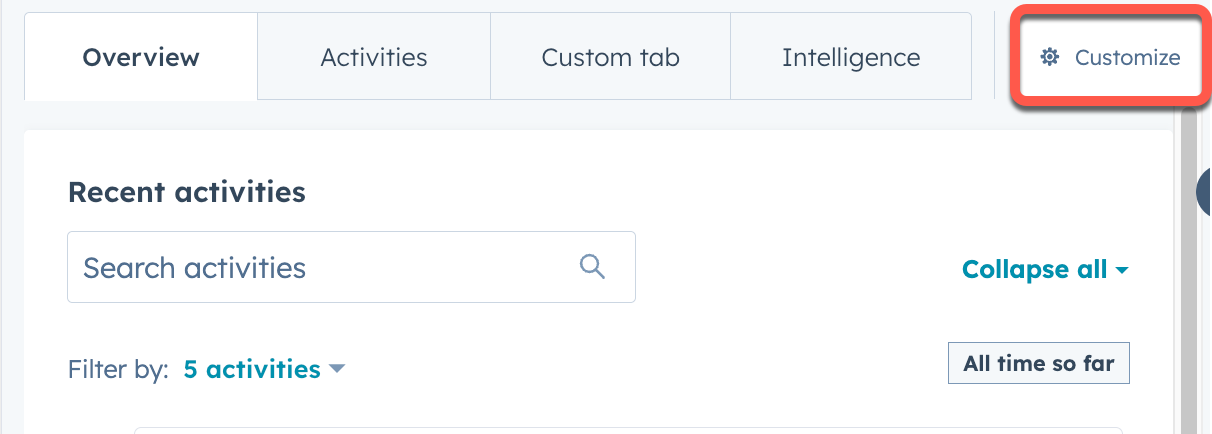
- Klicken Sie auf Standardansicht.
- Wählen Sie die Registerkarte aus, der Sie die Karte hinzufügen möchten. Bewegen Sie dann den Mauszeiger über die Stelle, an der Sie die Karte platzieren wollen, und klicken Sie auf das Pluszeichen. Dies kann nach der Ersteinrichtung jederzeit angepasst werden.
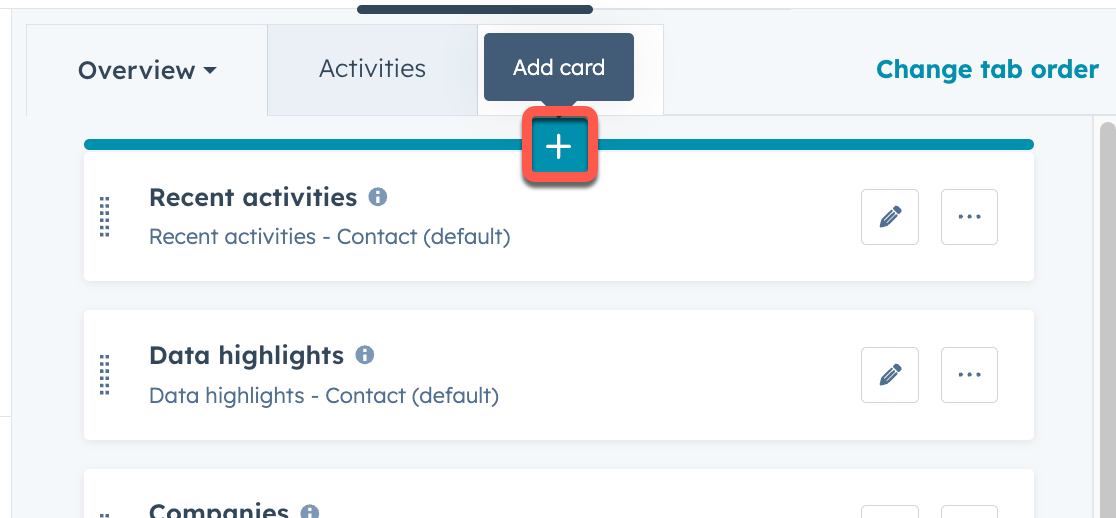
- Klicken Sie im rechten Bereich auf die Registerkarte Kartenbibliothek. Klicken Sie dann auf das Dropdown-Menü für Kartentypen und wählen Sie App aus, um nach App-Karten zu filtern.
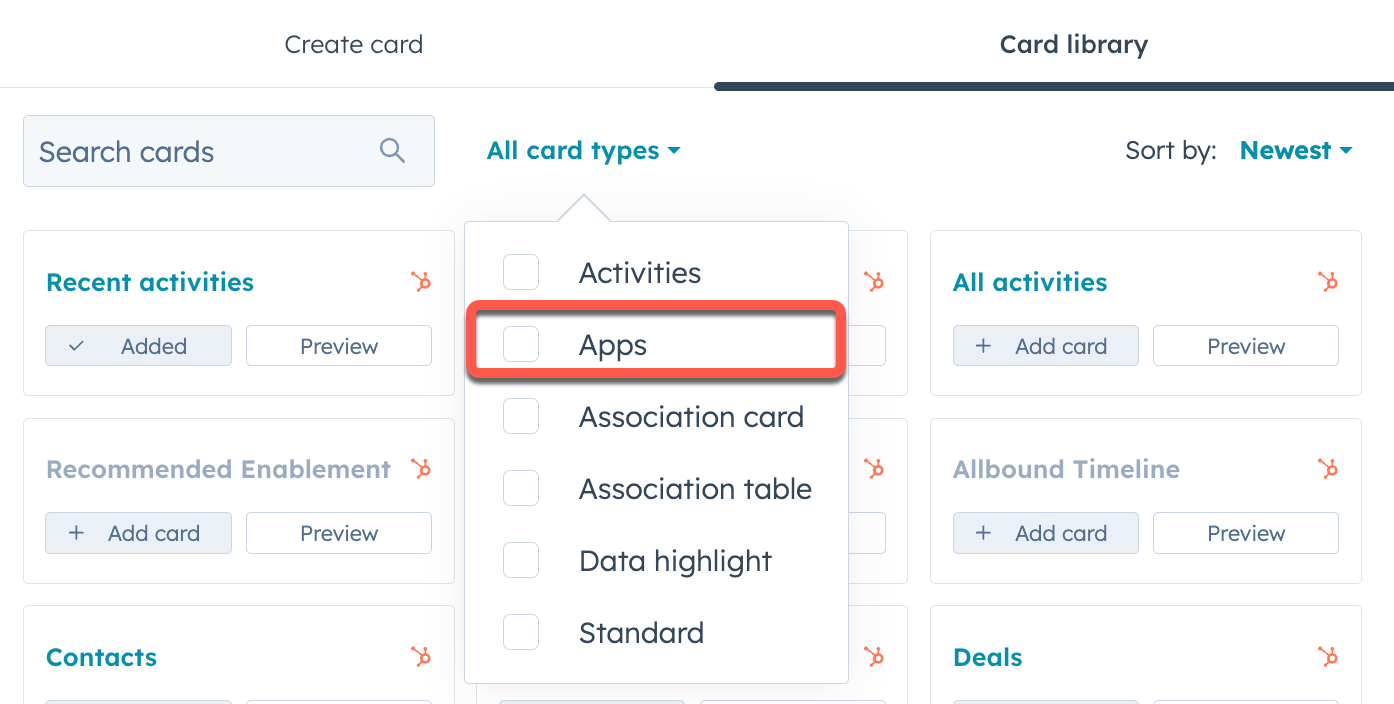
- Klicken Sie unter der von Ihnen erstellten App-Karte auf Karte hinzufügen und dann auf die Schaltfläche zum Schließen oben rechts in der Seitenleiste.
- Klicken Sie oben rechts auf Speichern und beenden.
Lokale Entwicklung einrichten
Nachdem Ihre App-Karte zu allen Kontaktdatensätzen hinzugefügt wurde, können Sie nun mit dem Erstellen der App-Karte fortfahren. Der einfachste Weg, schnell zu iterieren, besteht darin, den lokalen Entwicklungsserver mit demhs project dev-Befehl zu starten:
- Führen Sie im Terminal
hs project devaus. - Folgen Sie den Terminal-Anweisungen, um den Account auszuwählen, den Sie für die lokale Entwicklung verwenden möchten.
- Das Terminal startet den lokalen Entwicklungsserver und bestätigt dann, sobald alles funktioniert.
- Gehen Sie bei laufendem Server zurück zur Browser-Registerkarte mit dem Kontaktdatensatz und laden Sie die Seite neu.
Developing locally-Tag angezeigt, was besagt, dass der lokale Entwicklungsserver bereit ist.
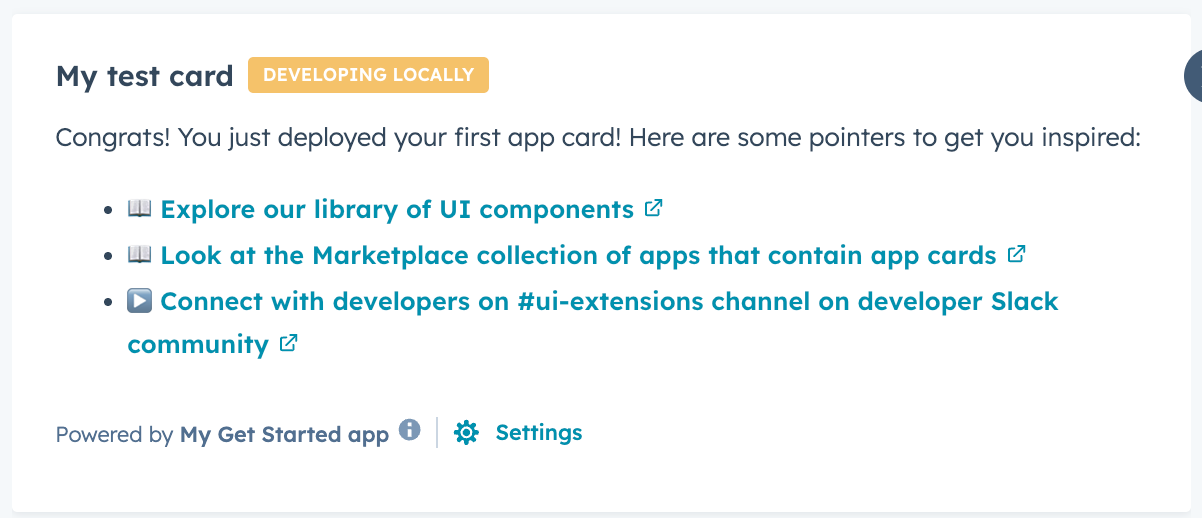
.jsx- oder .tsx-Dateien). Wenn Sie Änderungen an anderen Dateitypen vornehmen wollen, z. B. an einer .json-Konfigurationsdatei, müssen Sie das Projekt erneut hochladen und den lokalen Entwicklungsserver neu starten.
Nächste Schritte
Schauen Sie sich die folgenden Ressourcen an, um das Erscheinungsbild und die Funktionalität der Karte zu erweitern.- Lesen Sie die Referenzdokumentation für UI-Erweiterungskomponenten, um der Karte weitere UI-Komponenten hinzuzufügen.
- Alle Konfigurationsoptionen für App-Karten sowie weitere Informationen finden Sie in der Referenzdokumentation für App-Karten.
- Die SDK-Referenz für UI-Erweiterungen enthält alles zu verfügbaren Dienstprogramme und Methoden für UI-Erweiterungen.
Hinzufügen von hubspot.fetch()-Unterstützung
Um Aufrufe an Ihr Backend oder einen Drittanbieterdienst vorzunehmen, aktualisieren Sie bitte die*-hsmeta.json-Konfigurationsdatei der App so, dass sie das permittedUrls-Feld enthält:
permittedUrls-Feld definiert eine Liste von URIs, auf die Ihre App zugreifen darf. Es fügt sowohl Ihrer App als auch HubSpot eine zusätzliche Sicherheitsebene hinzu, da Sie so explizit steuern können, mit welchen externen Ressourcen Ihre App zur Laufzeit interagieren kann.
Das permittedUrls-Feld ist ein Objekt mit einem bestimmten Satz unterstützter Eigenschaften, was bedeutet, dass Sie hier keine beliebigen Schlüssel übertragen können. Der wichtigste anzugebende Schlüssel ist fetch, der bestimmt, welche URLs über hubspot.fetch aufgerufen werden können. Dies entspricht dem allowedUrls-Feld, das beim Erstellen älterer öffentlicher Apps benutzt wurde.
Erfahren Sie hier mehr über die Verwendung von hubspot.fetch in der entsprechenden Dokumentation hier.